Bản cập nhật hệ điều hành Apple Watch năm nay, watchOS 11, có thể giống như một bản cập nhật nhỏ hơn so với những năm trước, nhưng chủ sở hữu những chiếc Apple Watch tốt nhất vẫn có nhiều tính năng mới để dùng thử, cho dù bạn có muốn tải xuống bản beta dành cho nhà phát triển hay không hoặc đang chờ bản phát hành chính thức vào tháng 9.
Đứng đầu trong số những tính năng này là ứng dụng Vitals mới, một công cụ sức khỏe của Apple nhắm tới giấc ngủ và khả năng phục hồi. Dưới đây là mọi thứ bạn cần biết về Vitals, cùng với hướng dẫn về cách bắt đầu sử dụng ứng dụng này.
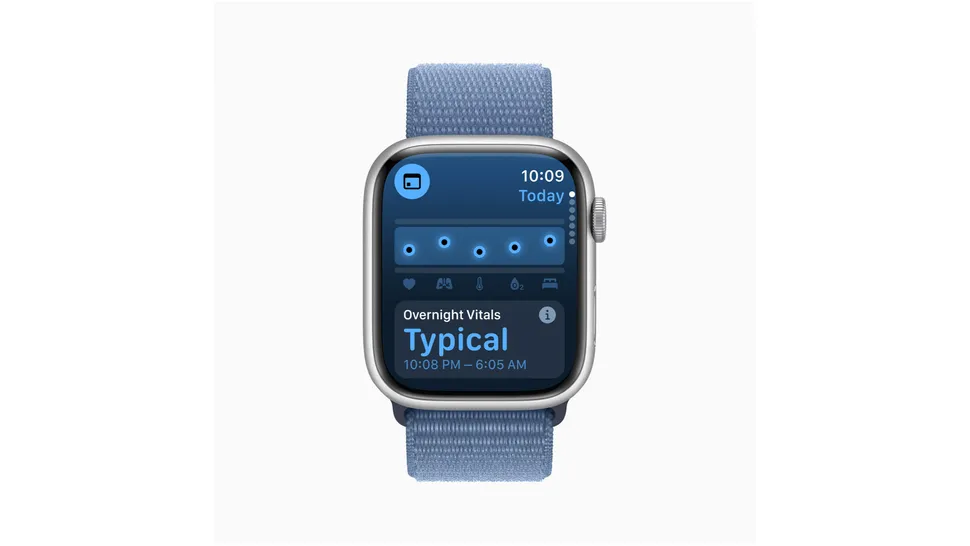
Ứng dụng Vitals tập trung vào giấc ngủ. Theo Apple, “Apple Watch cho phép người dùng đo các số liệu sức khỏe quan trọng trong khi ngủ: Nhịp tim, nhịp thở, nhiệt độ cổ tay, thời gian ngủ và lượng oxy trong máu. Với watchOS 11, ứng dụng Vitals mới cung cấp cho người dùng một cách để xem nhanh các số liệu sức khỏe quan trọng này và có được thông tin đầy đủ hơn về sức khỏe của họ”.
Ý tưởng là bạn đeo đồng hồ vào ban đêm để cho phép Apple ghi lại các số liệu này trong phạm vi bình thường, thiết lập đường cơ sở cho sức khỏe. Nếu hai hoặc nhiều số liệu này vượt ra ngoài mức cơ sở này chỉ sau một đêm, bạn sẽ nhận được cảnh báo từ Apple và lời nhắc kiểm tra nguyên nhân kỹ hơn.
Bạn có thể xem 7 ngày ngủ gần nhất trong ứng dụng Vitals trên Apple Watch. Mặc dù đúng là bạn có thể kiểm tra riêng tất cả số liệu thống kê này trong ứng dụng Health trên iPhone, nhưng ứng dụng Vitals sẽ đặt chúng trong bối cảnh bằng một biểu đồ tiện dụng, cùng với lời nhắc hướng đến lối sống và lời khuyên hữu ích để đưa những chỉ số quan trọng đó trở lại mức cơ bản.
Ví dụ, khi thức dậy, ứng dụng Vitals có thể nhắc bạn với thông báo “nhịp tim và nhiệt độ cổ tay của bạn cao hơn bình thường. Điều này có thể là do nhiều yếu tố bao gồm bệnh tật hoặc uống rượu”. Các thiết bị đeo khác tập trung vào sức khỏe toàn diện hơn là luyện tập, chẳng hạn như Oura Ring, theo dõi những dấu ấn sinh học này trong khi ngủ để dự đoán bệnh tật sắp xảy ra. Vì vậy, thật tuyệt khi thấy Apple Watch cuối cùng cũng có được những công cụ này.
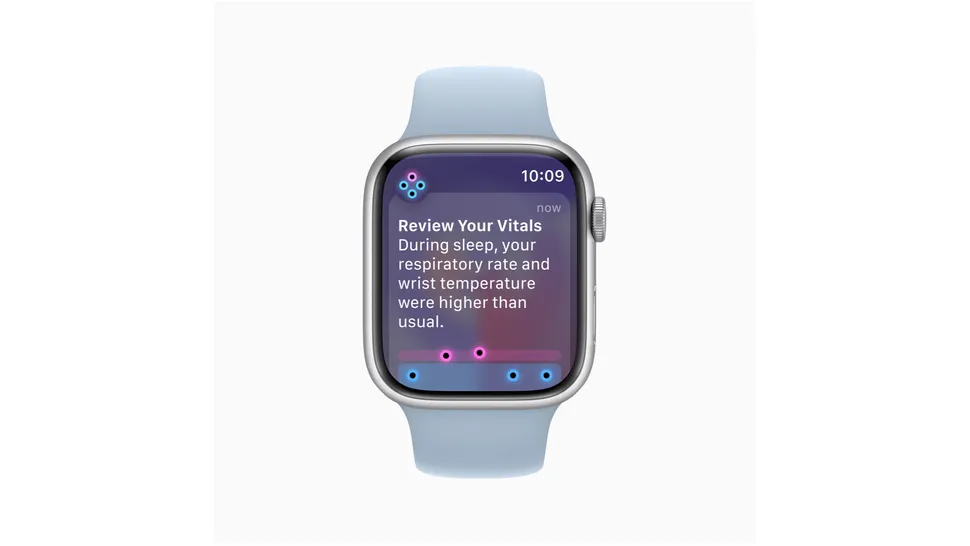
Apple tuyên bố các tính năng sức khỏe của mình “có cơ sở khoa học và được phát triển với ý kiến đóng góp từ các chuyên gia lâm sàng”, sử dụng thông tin từ Nghiên cứu về Tim và Chuyển động của Apple. Được phát triển với sự hợp tác của Hiệp hội Tim mạch Hoa Kỳ, nghiên cứu này nhằm mục đích “xác định các yếu tố ảnh hưởng đến sức khỏe tim mạch, khả năng vận động và chức năng tim theo thời gian”.
Apple đã sử dụng thông tin này để phát triển thuật toán chăm sóc sức khỏe của mình để đồng hồ có thể hiểu một cách thông minh hơn nếu chỉ số sức khỏe bất thường đến mức bạn cần được cảnh báo. Người dùng nhận được những thông báo nào khác trong ứng dụng Vitals khi các tổ hợp dấu hiệu quan trọng khác nhau xuất hiện: Ví dụ duy nhất nhận được cho đến nay là thông báo về bệnh tật và rượu, dựa trên sự gia tăng nhiệt độ làn da và nhịp tim.
Ví dụ, người dùng sẽ nhận được loại thông báo nào khi nhịp thở giảm hoặc thời gian ngủ giảm - và những thông báo này sẽ khác như thế nào khi phiên bản đầy đủ ra mắt vào tháng 9? Đây là những câu hỏi vẫn cần được trả lời và chúng ta sẽ biết nhiều hơn trong thời gian tới.

Trước hết, giống như các tính năng khác của watchOS 11 như Training Load, bạn sẽ cần tải xuống bản beta watchOS11 trước khi sử dụng bất kỳ công cụ mới nào của nó.
Bạn có thể tải watchOS 11 bằng cách đi tới Software Update > Beta Updates và kích hoạt các bản cập nhật beta. Nếu phần mềm điện thoại được cập nhật, bạn sẽ có tùy chọn tải xuống iOS 18 beta. Tiếp theo, hãy truy cập ứng dụng Watch và tải xuống watchOS 11 beta bằng cách đi tới Watch > General > Software Update.
Sau khi cập nhật, bạn cần đảm bảo rằng mình ngủ với đồng hồ trong 7 ngày. Ứng dụng Vitals của đồng hồ cần ít nhất một tuần thông tin để thiết lập “phạm vi bình thường” của bạn. Từ đó trở đi, Vitals hoạt động luân phiên trong 7 ngày, so sánh thông tin giấc ngủ đêm của bạn với thông tin trong 7 ngày qua để xác định các giá trị ngoại lệ so với phạm vi bình thường gần đây.
Từ đó trở đi, bất cứ khi nào bạn chuyển sang chế độ Sleep, bạn sẽ đóng góp vào ngân hàng thông tin liên tục 7 ngày này về giấc ngủ của mình. Bạn không còn phải vào chế độ Sleep theo cách thủ công vì watchOS 11 cuối cùng cũng cung cấp tính năng theo dõi giấc ngủ tự động. Chỉ cần đeo đồng hồ đi ngủ, đảm bảo đồng hồ được sạc đủ qua đêm và watchOS 11 sẽ tự động ghi lại các chỉ số quan trọng của bạn.
Khi mở ứng dụng Vitals, bạn sẽ thấy một thanh ở đầu màn hình đồng hồ nêu chi tiết bản tóm tắt ngắn gọn về 7 ngày qua và bạn có thể cuộn xuống cùng với digital crown để xem bản tóm tắt trong 7 ngày của từng chỉ số thống kê sau: Nhịp tim, nhịp hô hấp, nhiệt độ cổ tay, thời gian ngủ và lượng oxy trong máu. Bạn cũng có thể xem khối lượng tập luyện của mình trong ứng dụng Vitals bằng cách tiếp tục cuộn xuống với digital crown và bạn có thể nhấn vào thẻ Training Load để chuyển trực tiếp đến màn hình Training Load trong Workouts.
Ý kiến bạn đọc
Những tin mới hơn
Những tin cũ hơn